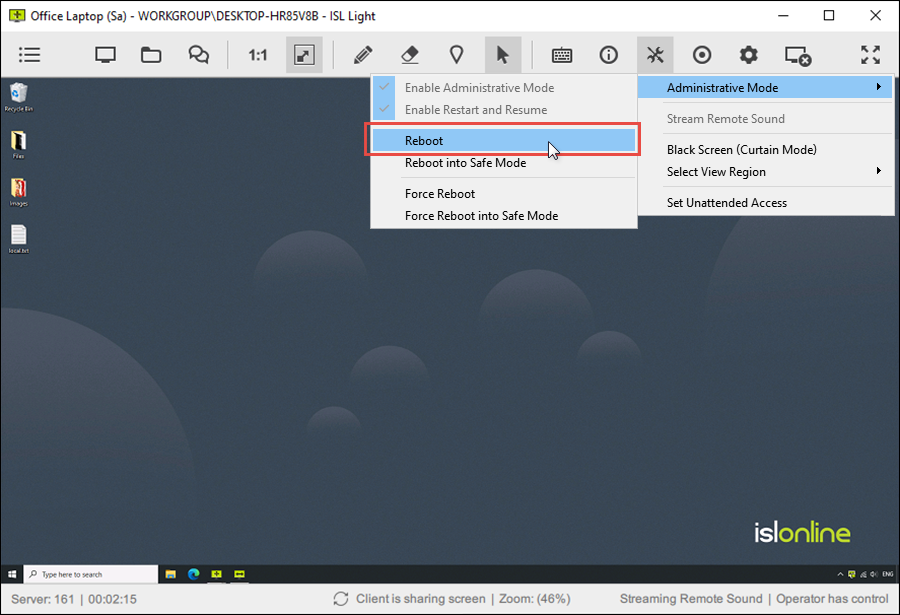Skrbniški način
Skrbniški način ISL Online omogoča nemoteno interakcijo z Windows UAC na oddaljenem računalniku in omogoča enostaven dostop do katerega koli računalnika s skrbniškimi pravicami.
Privzeto ISL Light za zagon ne potrebuje skrbniških dovoljenj. Če pa želite izvajati obsežne ukaze za podporo, boste morali nastaviti dovoljenja.
Z omogočenimi skrbniškimi pravicami lahko ukaz CTRL-ALT-DEL pošljete na uporabnikov računalnik, namestite novo programsko opremo na oddaljeno napravo, jo znova zaženete ali prisilno znova zaženete (tudi v varnem načinu) in zahtevate zatemnjeni zaslon, ki preprečuje vpletanje uporabnikov in vam omogoča več zasebnosti pri delu.
Opomba
Skrbniški način in vse njegove funkcije so trenutno omogočene le v različici ISL Light za Windows. V različicah ISL Light za Linux in Mac lahko omogočite skrbniški način in vse njegove funkcije, kadar oddaljena naprava uporablja operacijski sistem Windows. Kljub temu pa lahko brez težav izvajate skrbniška opravila na oddaljenem računalniku Mac ali Linux, saj bodo privzeto prikazana pogovorna okna za avtentikacijo.
Omogočite skrbniški način
Opomba
Skrbniški način je privzeto omogočen za oddaljen dostop (ISL AlwaysOn)
Med oddaljeno sejo podpore s stranko, kliknite ikono »Orodja« in iz spustnega seznama izberite »Skrbniški način«, nato v naslednjem spustnem polju izberite »Omogoči skrbniški način«.
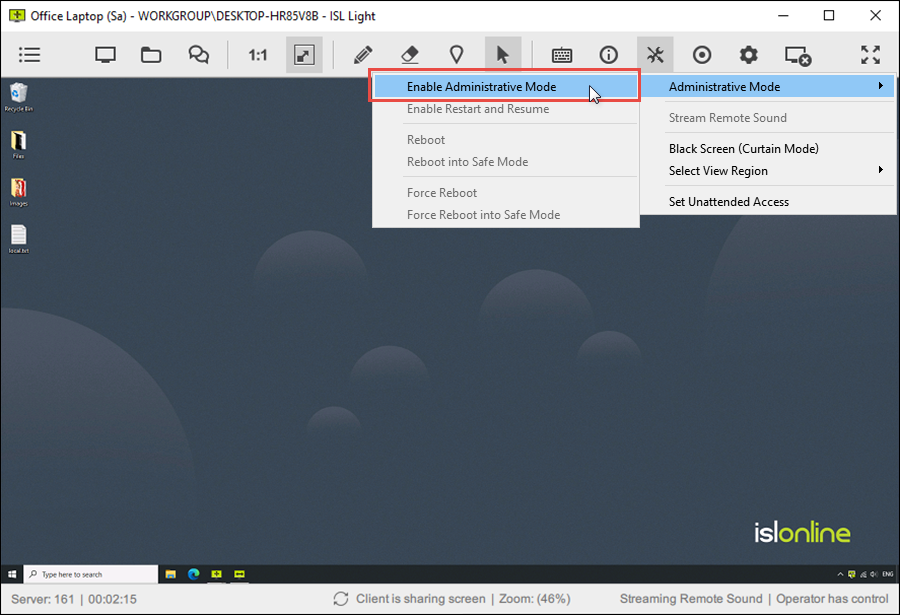
Možna sta dva scenarija:
a.) Oddaljen uporabniški račun NIMA skrbniških pravic
Če trenutni uporabniški račun na strankinem računalniku nima skrbniških pravic, se z zagonom skrbniškega načina odpre okno, ki vas (operaterja) pozove, da vnesete uporabniško ime in geslo, ali da potrdite zahtevek, s katerim prosite uporabnika, da vnese uporabniško ime in geslo. S tem boste imeli omogočen dostop s skrbniškimi pravicami.
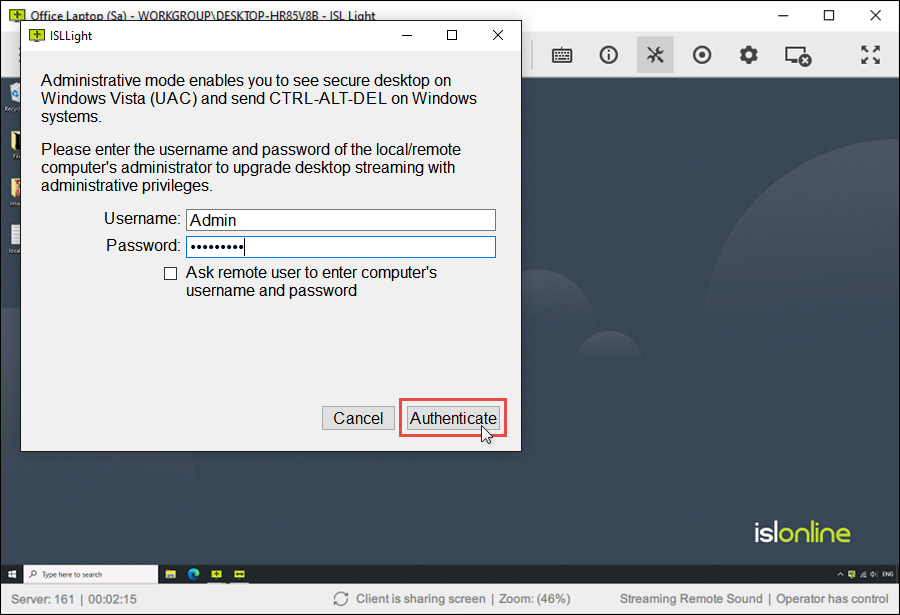
Ko vnesete pravilne skrbniške podatke, se na oddaljenem računalniku prikaže UAC opomnik. Tega mora potrditi oddaljen uporabnik s klikom "Da". Ko bo opomnik potrjen, boste med aktivno sejo lahko videl vse prihodnje UAC opomnike. Upoštevajte, da so pogovorna okna UAC aktivna dve minuti. Če oddaljen uporabnik v dveh minutah ne potrdi UAC opomnika, zahteva ne bo uspela in skrbniški način ne bo omogočen.
b.) Račun oddaljenega uporabnika IMA skrbniške pravice
Če ima uporabniški račun na oddaljenem računalniku skrbniške pravice, mora stranka prejeti opomnik s katerim ta dodeli skrbniške pravice programski opremi ISL Light.
Omogočite ponovni zagon
ISL Light vam omogoča, da znova zaženete oddaljene računalnike in strežnike, spreminjate uporabnike ali se odjavite in samodejno znova povežete, ne da bi moral oddaljen uporabniki storiti karkoli. Če želite uporabiti te funkcije, morate v razdelku Orodja omogočiti funkcijo ponovnega zagona.
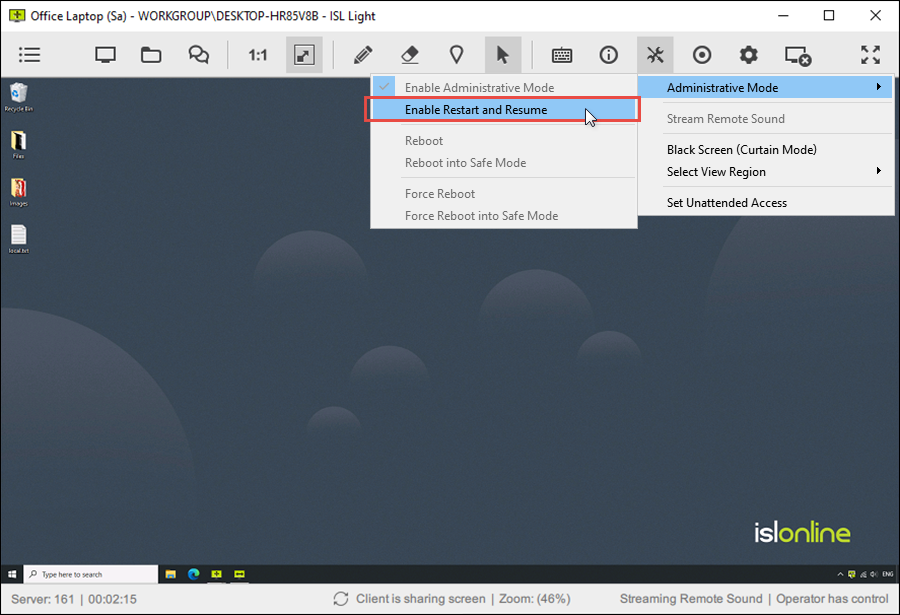
Možnosti ponovnega zagona
Z omogočeno funkcijo ponovnega zagona, imate na voljo več možnosti:
- Ponovni zagon - zahtevajte ponovni zagon oddaljenega računalnika. Po 60 sekundah se bo oddaljena naprava znova zagnala in vzpostavila povezavo s sejo.
- Ponovni zagon v varnem načinu - zahtevajte ponovni zagon oddaljenega računalnika. Po 60 sekundah se bo oddaljena naprava znova zagnala, vstopila v varen način in se znova povezala v sejo.
- Prisilni ponovni zagon - prisilni ponovni zagon oddaljenega računalnika. Vsi aktivni programi bodo prekinjeni in ne bodo ovirali zaustavitve. Po 5 sekundah se bo oddaljen računalnik znova zagnal in se znova povezal v sejo.
- Prisilni ponovni zagon v varnem načinu - prisilni ponovni zagon oddaljenega računalnika. Vsi aktivni programi bodo prekinjeni in ne bodo ovirali zaustavitve. Po 5 sekundah se bo oddaljen računalnik znova zagnal, vstopil v varen način in se znova povezal v sejo.